Win10已經是目前主流係統,而Win7會隨著時間推移慢慢淘汰掉,但是有些用戶依然堅守使用Win7,一種可能是習慣,另一種可能就是需要使用某個軟件或者遊戲,在Win10下運行不了或者是有各類問題。論CPU,Win10對超線程的調度一直沒有Win7好,經常會出現同頻下,i9-9900K不如i7-9700K,或者是i7 8700K不如i5 8600K的情況。

優化Win10對CPU超線程技術的調度問題
優化原理:
利用win10的異構調度功能將所有的超線程偽裝成小核心,達到優先使用非超線程核心並減少線程切換核心,可以減少響應延遲提高遊戲性能和單核性能,並且不影響多線程性能。
注意事項:
此方法隻適合intel配備超線程的CPU,尤其是非K係列CPU效果更明顯,日常使用的時候睿頻也更加穩定,如果您的CPU不帶超線程則無效,如果是AMD銳龍處理器不能使用此優化方法,需要在Win10 1903或以上版本+最新芯片組驅動即可,此方法至少支持2017年以後的Win10版本。
具體操作方法
注意,我們需要修改如下的代碼中的SmallProcessorMask的值,例如2核4線程就改為00000005,4核8線程就改為00000055,6核12線程就改為00000555,8核16線程就改為00005555。
如下的代碼,我們以具備6核心12線程的i7-8700K為例,此值是2進製表示的大小核標識,1為大核心,由於實測Win10係統下0 2 4等線程才是超線程,所以是010101010101,它們的16進製值就是555,這裏的KGroups\\00中的00是1號cpu如果是多路cpu還需要設置01等等。DynamicCpuPolicyExpectedRuntime值決定進程在cpu單一線程上的保持時間可以適當加長,此值需要使用regedit手動修改注冊表添加,無法導入,1450為默認值5200ms。
代碼如下:
Windows Registry Editor Version 5.00
[HKEY_LOCAL_MACHINE\\SYSTEM\\CurrentControlSet\\Control\\Session Manager\\kernel]
"DefaultDynamicHeteroCpuPolicy"=dword:00000000
"DynamicCpuPolicyExpectedRuntime"=dword:00001450?
"DynamicHeteroCpuPolicyImportant"=dword:00000002
"DynamicHeteroCpuPolicyImportantShort"=dword:00000000
"DynamicHeteroCpuPolicyMask"=dword:00000004
[HKEY_LOCAL_MACHINE\\SYSTEM\\CurrentControlSet\\Control\\Session Manager\\kernel\\KGroups\\00]
"SmallProcessorMask"=dword:00000555
[HKEY_LOCAL_MACHINE\\SYSTEM\\CurrentControlSet\\Control\\Power\\PowerSettings\\54533251-82be-4824-96c1-47b60b740d00\\0cc5b647-c1df-4637-891a-dec35c318584]
"Attributes"=dword:00000000
代碼結束!
我們需要在桌麵空白處右鍵點擊,點擊“新建”,再點擊“文本文檔”,即可創建一個文本文件。
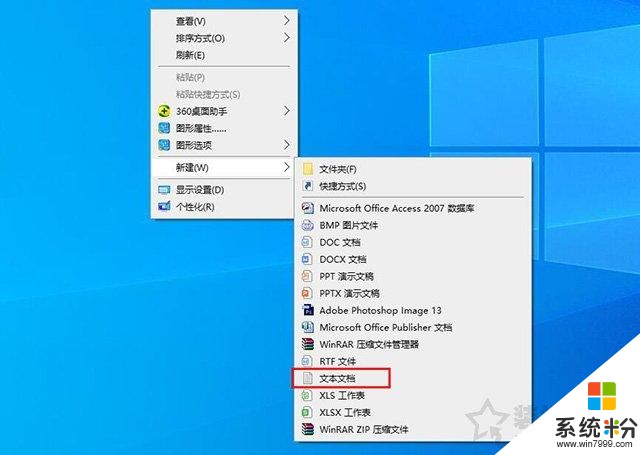
將以上的代碼複製到文本中,切記SmallProcessorMask的值,需要根據您的CPU實際具體情況來修改,如下演示是6核心12線程的i7-8700K,所以我們填寫了“00000555”。2核4線程就改為00000005,4核8線程就改為00000055,6核12線程就改為00000555,8核16線程就改為00005555。
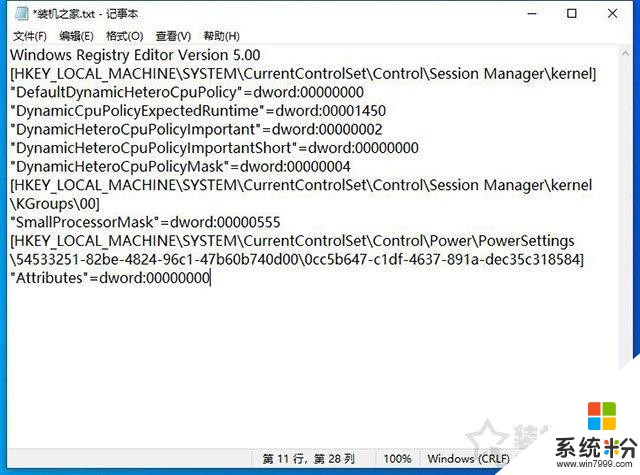
我們點擊菜單欄一欄的“文件”,再點擊“另存為”,如下圖所示。
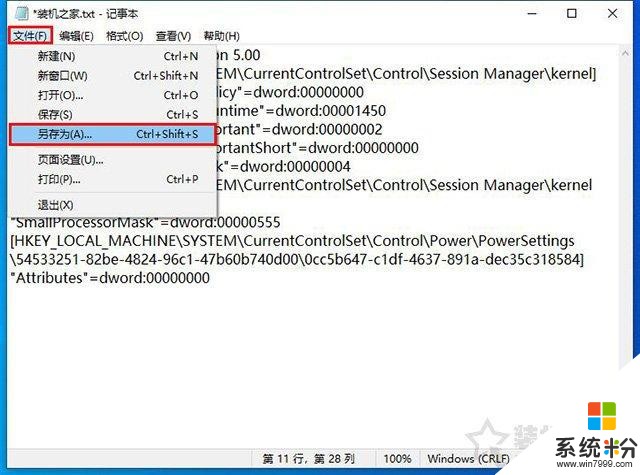
在另存為窗口中,我們將後綴名.txt修改為.reg,點擊保存。

我們雙擊創建好的.reg文件,點擊“是”,如下圖所示。
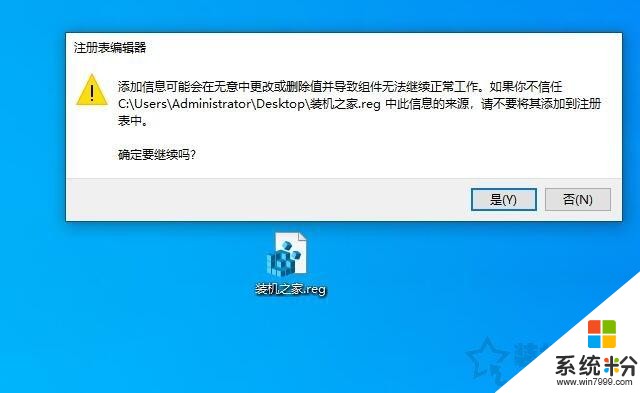
最後再點擊確定。
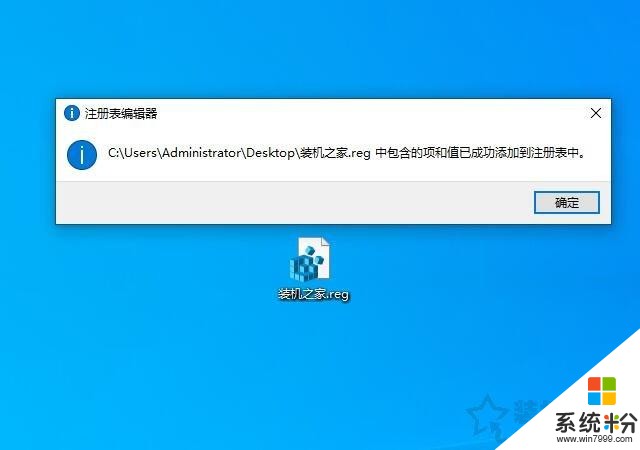
除此之外,我們還需要在電源方案的更改高級電源設置,將處理器電源管理中找到“針對第1類處理去電源效率的處理器性能核心放置最小核心數量”將其改為100%。
在Win10係統中,首先我們點擊“開始”菜單,點擊“設置”齒輪的圖標,如下圖所示。
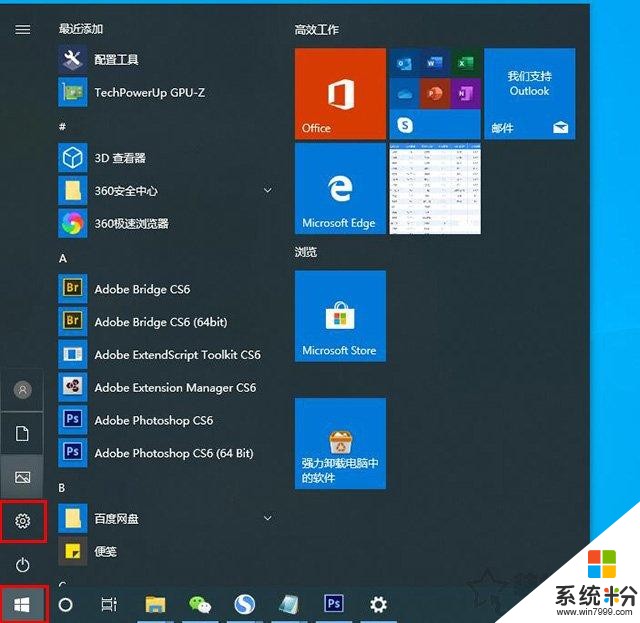
在Windows設置界麵中,我們點擊“係統”,如下圖所示。
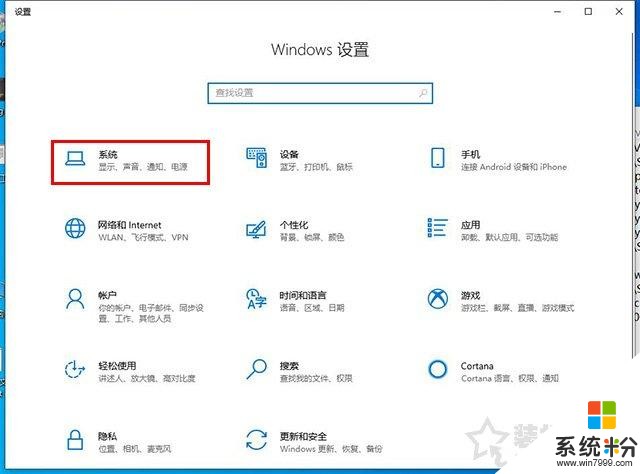
我們點擊“電源和睡眠”選項,下拉右側窗口,找到相關設置下麵的“其他電源設置”,如下圖所示。
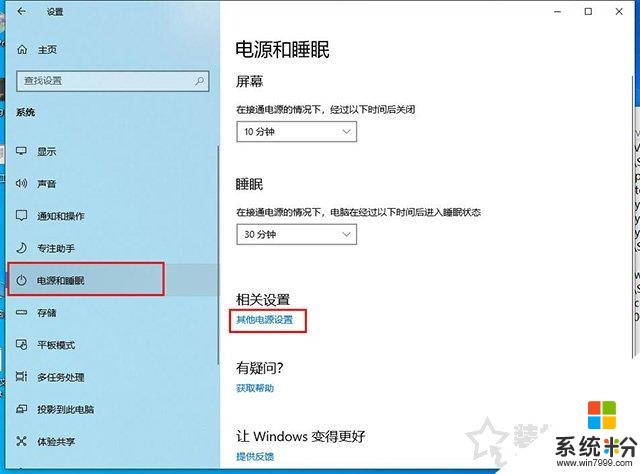
想要電腦發揮最佳性能,無疑選擇“高性能”,如下我們勾選的就是“高性能”。在“高性能”後麵有一個“更改計劃設置”,點擊進入。
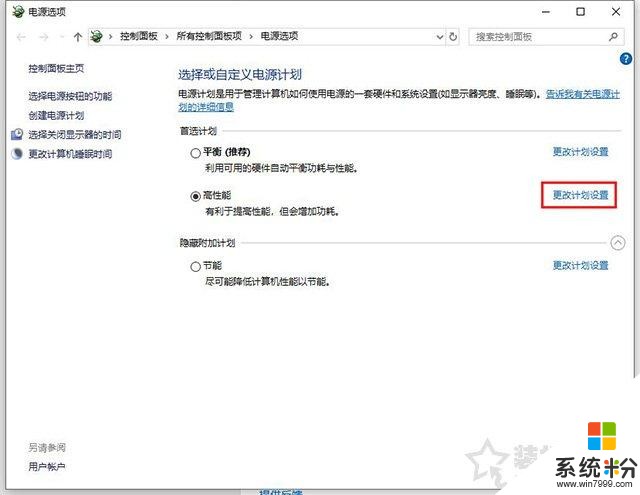
再點擊“更改高級電源設置”,如下圖所示。
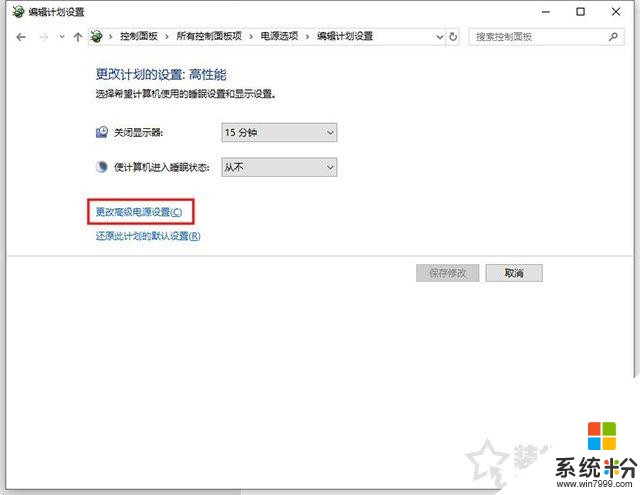
在電源選項的界麵中,我們下拉找到“處理器電源管理器”並展開,展開“針對第1類處理去電源效率的處理器性能核心放置最小核心數量”,我們設置為“100”%,並應用確定。
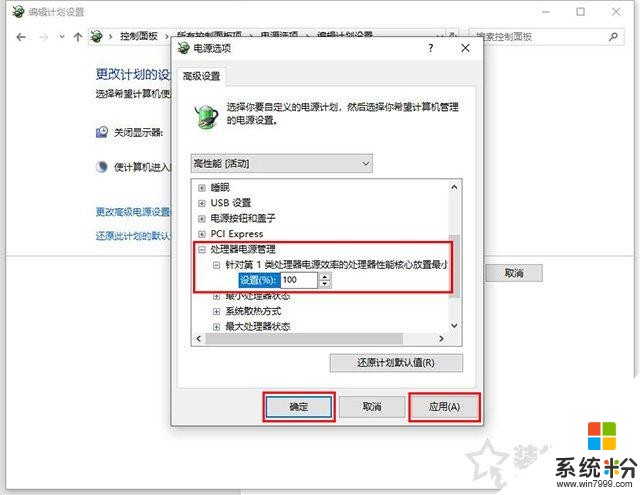
假如不修改此值的話,會因為大小核調度默認啟用的core parking功能,會出現部分CPU線程無法調用的問題,最後將電腦重啟即可生效。
相關資訊
最新熱門應用

智慧笑聯app官網最新版
生活實用41.45MB
下載
盯鏈app安卓最新版
生活實用50.17M
下載
學有優教app家長版
辦公學習38.83M
下載
九號出行app官網最新版
旅行交通28.8M
下載
貨拉拉司機版app最新版
生活實用145.22M
下載
全自動搶紅包神器2024最新版本安卓app
係統工具4.39M
下載
掃描王全能寶官網最新版
辦公學習238.17M
下載
海信愛家app最新版本
生活實用235.33M
下載
航旅縱橫手機版
旅行交通138.2M
下載
雙開助手多開分身安卓版
係統工具18.11M
下載